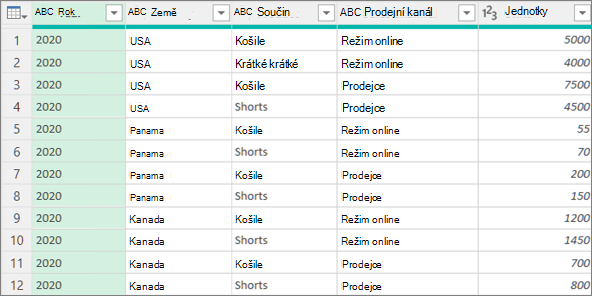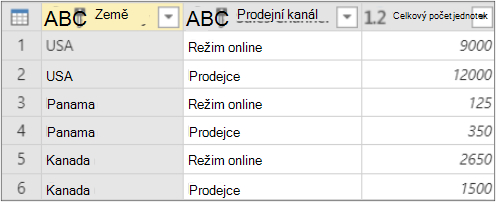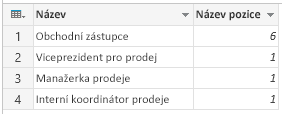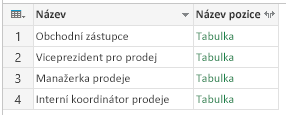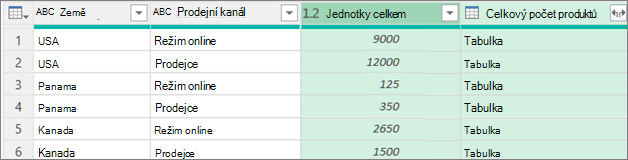V Power Query můžete seskupit stejné hodnoty v jednom nebo více sloupcích do jednoho seskupeného řádku. Sloupec můžete seskupit pomocí agregační funkce nebo seskupení podle řádku.
Příklad
Následující postupy jsou založené na tomto příkladu dat dotazu:
Data můžete seskupit pomocí agregační funkce, například Sum a Average. Chcete například shrnout celkový počet prodaných jednotek na úrovni země a prodejního kanálu seskupený podle sloupců Country (Země ) a Sales Channel (Prodejní kanál ).
-
Pokud chcete otevřít dotaz, vyhledejte dříve načtený z Editoru Power Query, vyberte buňku v datech a pak vyberte Dotaz > Upravit. Další informace najdete v tématu Vytvoření, úprava a načtení dotazu v Excelu.
-
Vyberte Domů > Seskupovat podle.
-
V dialogovém okně Seskupit podle vyberte Upřesnit a vyberte více než jeden sloupec, podle který se má seskupit.
-
Pokud chcete přidat další sloupec, vyberte Přidat seskupení. Spropitné Pokud chcete seskupení odstranit nebo přesunout, vyberte Další (...) vedle pole s názvem seskupení.
-
Vyberte sloupce Country (Země) a Sales Channel (Prodejní kanál).
-
V další části:Název nového sloupce zadejte "Celkový počet jednotek" pro záhlaví nového sloupce.Operace Vyberte Součet. Dostupné agregace jsou Součet, Průměr, Medián, Minimum, Maximum, Počet řádků a Počet jedinečných řádků.Sloupec Vyberte Jednotky a určete, který sloupec se má agregovat.
-
Vyberte OK.
Výsledek
Operace řádku nevyžaduje sloupec, protože data jsou seskupována podle řádku v dialogovém okně Seskupit podle. Při vytváření nového sloupce máte dvě možnosti:
Spočítat řádky
, které zobrazuje počet řádků v každém seskupeném řádku.
Všechny řádky Vloží se vnitřní hodnota Tabulky. Obsahuje všechny řádky sloupců, podle které jste je seskupili. Pokud budete chtít, můžete sloupce později rozbalit. Další informace najdete v tématu Práce se strukturovaným sloupcem se seznamem, záznamem nebo tabulkou.
Postup
Pokud chcete například seskupit podle všech řádků, chcete celkový počet prodaných jednotek a dva další sloupce, které vám poskytnou název a prodané jednotky pro nejvýkonnější produkt, které jsou shrnuté na úrovni země a prodejního kanálu.
-
Pokud chcete otevřít dotaz, vyhledejte dříve načtený z Editoru Power Query, vyberte buňku v datech a pak vyberte Dotaz > Upravit. Další informace najdete v tématu Vytvoření, načtení nebo úprava dotazu v Excelu.
-
Vyberte Domů > Seskupovat podle.
-
V dialogovém okně Seskupit podle vyberte Upřesnit a vyberte více než jeden sloupec, podle který se má seskupit.
-
Přidejte sloupec, který chcete agregovat, výběrem možnosti Přidat agregaci v dolní části dialogového okna. Spropitné Pokud chcete agregaci odstranit nebo přesunout, vyberte Další (...) vedle pole sloupce.
-
V části Seskupovat podle vyberte sloupce Country (Země ) a Sales Channel (Prodejní kanál ).
-
Vytvořte dva nové sloupce následujícím způsobem:Agregace agregace sloupce Jednotky pomocí operace Součet. Pojmenujte tento sloupec Total units (Celkem jednotek).Všechny řádky Přidejte nový sloupec Produkty pomocí operace Všechny řádky. Tento sloupec pojmenujte Celkový počet produktů. Vzhledem k tomu, že tato operace funguje na všech řádcích, nemusíte provádět výběr v části Sloupec , takže není k dispozici.
-
Vyberte OK.
Výsledek